Använda Google Kalender QR-kod: Dela händelser direkt
För att skapa QR-kod för länk, video eller bild - klicka på knappen nedan.

QR-koder har blivit populära för att enkelt dela information, och att integrera dem med Google Kalender tar evenemangsorganisation till nästa nivå. Denna teknik överbryggar klyftan mellan fysisk och digital evenemangskampanj och erbjuder sömlös integrering mellan plattformar. Oavsett om du planerar ett möte, är värd för en workshop eller samordnar ett socialt evenemang , förenklar QR-koder delning av händelsedetaljer och säkerställer att deltagarna har snabb tillgång till din kalender.
Det är viktigt att ange datum och tid när du organiserar ett officiellt företagsevenemang eller informellt firande. När allt kommer omkring kommer dina gäster bara att besöka ditt evenemang om de kommer ihåg det.
Du måste se till att alla kommer ihåg ditt evenemang. Den bästa lösningen är att lägga till information om evenemanget i varje gästs Google Kalender med en Google Kalender QR-kod som du kan göra via en QR-kodgenerator. Appen påminner automatiskt användarna om tid, plats och andra detaljer när datumet närmar sig.
Hur fungerar en QR-kod för en Google Kalender-händelse
Du kan skapa påminnelser för viktiga uppgifter i Google Kalender. För detta, öppna applikationen på din smartphone, välj ett datum och ange och spara informationen. Proceduren är inte komplicerad men tar lite tid.
Anta att du som arrangör vill locka gäster till ditt evenemang. Kom ihåg att den långa proceduren att manuellt skapa en påminnelse kommer att sänka konverteringsfrekvensen. För att öka närvaron på ditt evenemang, välj ett alternativt sätt – dela en QR-kod för Google Kalender med dina gäster.
Om du skapar en QR-kod för kalenderhändelser behöver du inte dina gästers kontaktuppgifter för att skicka ut inbjudningar. Gästerna kommer att skanna den interaktiva koden och händelsepåminnelsen läggs till i deras kalender automatiskt. Huvudfunktionen med denna QR-kod är att den inte kräver några användares data. Nedan följer stegen för att korrekt skapa och implementera QR-koder för en kalenderhändelse.

Konfigurera händelsedetaljer
Innan du genererar en QR-kod, strukturera noggrant din händelseinformation i Google Kalender. Inkludera omfattande information som evenemangets titel, datum, tid, plats och eventuella ytterligare anteckningar. Tänk på tidszoner om du organiserar internationella evenemang eller virtuella möten. Ju mer komplett din händelseinformation, desto mer värdefull blir din QR-kod.
Genererar QR-koden
Processen att skapa en QR-kod för din Google Kalender-händelse kräver uppmärksamhet på detaljer och korrekt formatering. Se till att all nödvändig information är korrekt kodad, inklusive händelsens varaktighet, återkommande inställningar och deltagarroller. QR-koden ska genereras i en storlek och ett format som passar din avsedda distributionsmetod.
Anpassningsalternativ
Din QR-kod kan anpassas för att matcha ditt varumärke eller evenemangstema. Tänk på färgscheman, logotyper och designelement som förbättrar igenkänningen samtidigt som funktionaliteten bibehålls. Kom ihåg att eventuell anpassning inte bör äventyra kodens genomsökningsbarhet.
Testning och verifiering
Innan du distribuerar din QR-kod, utför noggranna tester på olika enheter och skanningsapplikationer. Kontrollera att alla händelsedetaljer överförs korrekt och att kalenderintegreringen fungerar sömlöst. Testa koden under olika ljusförhållanden och skanningsavstånd.
Varför använda QR-koder för Google Calendar Events?
Att använda QR-koder för Google Kalender-evenemang ger många fördelar, särskilt för dem som organiserar täta möten, konferenser eller sociala sammankomster. Här är några anledningar till varför QR-koder gör Google Kalender ännu mer effektivt:
-
Enkel åtkomst: en snabb skanning tar upp händelsedetaljer direkt på en deltagares enhet.
-
Papperslös organisation: QR-koder eliminerar behovet av tryckta scheman, vilket gör processen miljövänlig.
-
Förbättrat engagemang: QR-koder gör det enkelt för människor att svara och lägga till händelser i sina kalendrar.
-
Ökad flexibilitet: QR-koder fungerar med alla enheter som har en kamera, vilket gör dem allmänt tillgängliga.
Genom att helt enkelt skanna en QR-kod kan användare spara händelsedetaljer eller hitta relevant information utan att behöva mata in detaljer manuellt, vilket skapar en sömlös upplevelse för både arrangörer och deltagare.
Hur man gör en QR-kod för en Google Kalender
Du behöver en QR-kodgenerator och några fria minuter för att implementera din evenemangsplan. Följ de här enkla instruktionerna om hur du skapar en gratis QR-kod för Google Calendar Event:
Skapa
QR-kod nu!
Sätt din QR-kodlänk, lägg till namn för din QR, välj innehållskategori och generera!
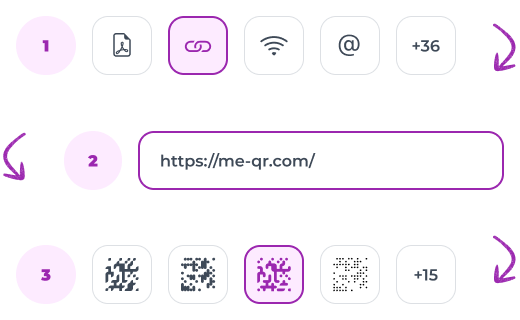
- Skapa en påminnelse i Google Kalender. För att göra detta, öppna programmet, klicka på "Skapa" och ange alla händelsedetaljer. Lägg sedan upp eventet och kopiera länken till ditt event.
- Gå till sidan för QR-kod generator ME-QR . Välj kodtypen "Länk" och börja skapa en URL-QR-kod med Google Kalender-applänken.
- Lägg till din Google Kalender-påminnelselänk i lämpligt fält. Välj eventuellt en innehållskategori och titel för koden och klicka sedan på "Anpassa och ladda ner QR".
- Anpassa designen. Välj ram och färg, ändra hörn och lägg till en QR-kod för uppmaning. Den sista punkten är viktig för att öka antalet kodskanningar. Kolla in tipsen och QR-kodens exempel på uppmaning .


- Testa koden via din smartphonekamera. Koden fungerar om Google Kalender lägger till händelsen automatiskt. Om QR-koden inte laddas eller visar fel innehåll, redigera den.
- Välj bland de tillgängliga PNG och SVG-formaten och ladda ner QR-koden. Dela den sedan så att dina gäster kan skanna koden och automatiskt lägga till händelsepåminnelsen i sin kalender.
Google Kalender QR-koder kan förbättras genom olika integrationer och avancerade funktioner. De kan kopplas ihop med andra produktivitetsverktyg, plattformar för eventhantering och kommunikationssystem. Tekniken möjliggör dynamiska uppdateringar, vilket innebär att ändringar i kalenderhändelsen återspeglas i realtid när användare skannar koden.
Använda Google Kalender QR-koder i olika scenarier
Att effektivt använda Google Kalender QR-koder innebär att man skräddarsyr dem till olika sammanhang. Dessa koder kan effektivisera närvaro och organisation över olika evenemang, från företagsmöten till gemenskapsmöten, vilket säkerställer att deltagarna har den information de behöver med en enda skanning.
Företagsmöten
Genom att bädda in en QR-kod i mötesinbjudningar eller e-postmeddelanden kan deltagarna helt enkelt skanna och spara händelsen i sin Google-kalender. För företagsomfattande möten säkerställer att dela en QR-kod i förväg att varje anställd enkelt kan lägga till mötet utan manuell inmatning. Avdelningsmöten drar också nytta av QR-koder, vilket gör att teamen kan undvika schemaläggning av konflikter och underlättar smidig evenemangsplanering. Projektledare kan distribuera QR-koder för projektstartsessioner eller milstolpsgranskningar, och se till att alla intressenter har nödvändiga händelsedetaljer till hands.
Marknadsföra webbseminarier och onlineevenemang
För onlineevenemang ger QR-koder en enkel metod för deltagarna att lägga till händelsedetaljer och ta emot påminnelser, vilket avsevärt minskar chanserna för missade sessioner. Genom att lägga upp QR-koden på evenemangets webbsida kan besökarna omedelbart lägga till webbinariet i sin kalender med en enda skanning. Dessutom, genom att bädda in koden i e-postinbjudningar hjälper mottagarna att snabbt spara händelsen utan att behöva klicka sig igenom flera länkar. Att dela QR-koden för webbseminarier i sociala medier, antingen som ett inlägg eller i stories, ökar synligheten och gör den tillgänglig för en bredare publik.
Konferenser och seminarier
I konferensinställningar är QR-koder mycket fördelaktiga för att hantera fullspäckade scheman och hjälpa deltagare att hålla reda på flera sessioner under dagen. När varje seminarium eller workshop har en unik QR-kod kan deltagarna selektivt spara endast de sessioner de är intresserade av, så att de inte missar värdefulla diskussioner. Genom att inkludera QR-koder på utskrivna program kan deltagarna skanna och lägga till evenemang när de granskar schemat, medan skyltning vid registreringsdisken ger enkel tillgång till hela evenemangsutbudet.
Skolevenemang och samhällsaktiviteter
QR-koder är också effektiva för att hantera skol- och samhällsevenemang, vilket hjälper deltagarna att komma åt scheman och hålla sig organiserade. Skolor kan lägga till QR-koder till evenemangs flygblad, så att föräldrar och elever kan spara viktiga datum direkt. Samhällscentra, bibliotek och andra organisationer drar nytta av QR-koder genom att bädda in dem på anslagstavlor eller programutdelningar, vilket ger enkel tillgång till information om kommande evenemang. När de används för sport- eller fritidsevenemang hjälper QR-koder deltagarna att hålla koll på scheman och gör det enkelt för supportrar att följa med i detaljerna.
Slutsats
Att integrera QR-koder med Google Kalender ger ett effektivt och användarvänligt sätt att dela och organisera evenemang. Från att förbättra tillgängligheten till att säkerställa sömlös delning, QR-koder förvandlar upplevelsen av evenemangshantering och gör den mer interaktiv och bekväm för deltagare. Genom att använda ME-QR online QR-kodgenerator kan du enkelt skapa, anpassa och distribuera QR-koder för händelser över digitala och fysiska plattformar, vilket ökar räckvidden och engagemanget för dina Google Kalender-evenemang. Att ta till sig den här tekniken kommer att förenkla processen att lägga till händelser i kalendrar, öka närvaron och skapa en strömlinjeformad upplevelse för alla tillfällen.






























